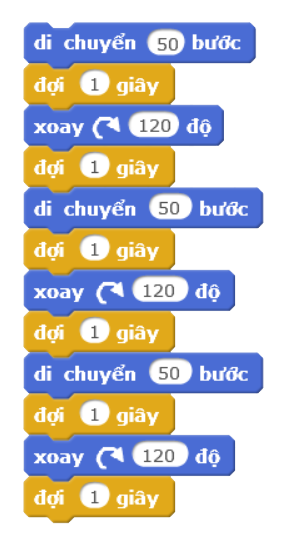Bài 3: Vẽ hình trên Scratch
Mục lục
Mục tiêu
- Học sinh nắm được cách vẽ hình trên Scratch.
- Học sinh có khả năng hoàn thiện chương trình Scratch.
- Học sinh có khả năng lưu và mở chương trình.
Nội dung chi tiết
Sửa bài tập về nhà
Giáo viên sữa bài tập về nhà ở Bài 2: Cho mèo di chuyển theo hình tam giác. Đối với các học sinh chưa hiện thực được, giáo viên cho xem chương trình mẫu sau đây để các em tự hiện thực lại:
Hoàn thiện chương trình Scratch
Hiện tại, để thực thi chương trình Scratch, chúng ta phải nhấp chuột vào các câu lệnh được ghép nối bên cửa sổ chương trình. Scratch hỗ trợ một số sự kiện để chương trình có thể thực thi mà không cần nhấp chuột vào chương trình. Các câu lệnh này thuộc nhóm Sự kiện. Đầu tiên là câu lệnh sự kiện , khi nhấn vào biểu tượng , chương trình sẽ thực thi. Giáo viên hướng dẫn học sinh chèn thêm câu lệnh này vào đầu chương trình mèo di chuyển theo hình tam giác. Bây giờ khi nhấn vào biểu tượng , chú mèo Scratch sẽ di chuyển.
Hình 2: Thêm sự kiện lá cờ để thực thi chương trình
Vẽ hình trên Scratch
Nguyên lý vẽ hình trên Scratch rất đơn giản: Nét vẽ sẽ đi theo đường di chuyển của nhân vật. Để làm được tác vụ này, chúng ta cần phải kích hoạt chức năng vẽ hình trên Scratch. Ba câu lệnh sẽ được sử dụng để thực hiện chức năng này. Chúng đều nằm trong nhóm lệnh Bút vẽ, màu xanh lá cây như sau: Câu lệnh Chức năng
Xóa những nét vẽ trước đó, để bắt đầu vẽ hình mới Thiết lập màu vẽ Bắt đầu vẽ, sau câu lệnh này, nhân vật di chuyển đến đâu, sẽ vẽ hình ra đến đấy
Chương trình hoàn thiện và kết quả được mô tả như hình dưới đây
Hình 3: Một hình tam giác được vẽ ra khi mèo di chuyển Để thay đổi màu vẽ, chúng ta nhấp chuột trái vào màu đang sử dụng của câu lệnh , con trỏ chuột sẽ thay đổi thành hình . Sau đó, di chuyển chuột đến một màu mong muốn nào đó có sẵn trên màn hình, nhấp chuột để thay đổi màu cho bút vẽ. Hình 4 là minh họa về trình tự để thay đổi màu vẽ.
Hình 4: Trình tự thay đổi màu vẽ: Nhấp chuột trái vào màu hiện tại, di chuyển chuột tới màu mới, nhấp chuột trái thêm lần nữa để chọn màu
Lưu và Mở chương trình
Lưu chương trình là bước cần thiết để chúng ta có thể tiếp tục phát triển cho lần sau. Để lưu chương trình, chúng ta chọn Tập tin, chọn Lưu, chọn đường dẫn phù hợp, đặt tên cho file và nhấn OK.
Hình 5: Lưu và Mở lại chương trình Tương tự, để Mở lại file vừa lưu, chúng ta cũng vào Tập tin, chọn Mở, và chọn đường dẫn đến file đã lưu trước đó.
Bài tập trên lớp
Học sinh hiện thực chương trình vẽ hình vuông bằng cách sử dụng lại chương trình mèo di chuyển theo hình vuông đã học ở bài trước. Lưu lại chương trình trong máy tính với tên vehinhvuong.sb2
Hình 6: Chương trình mèo vẽ hình vuông hoàn chỉnh
Bài tập về nhà
Vẽ hình lục giác 6 cạnh bằng ngôn ngữ Scratch. Lưu lại chương trình và trình bày ở lớp ở tiết học tiếp theo.
Hướng dẫn lập trình Scratch
- Bài 1: Scratch - Ngôn ngữ lập trình "kéo thả"
- Bài 2: Các thao tác căn bản trên câu lệnh Scratch
- Bài 4: Vòng lặp trong Scratch
- Bài 5: Lập trình hoạt hình trong Scratch
- Bài 6: Lập trình hoạt hình trong Scratch (tiếp theo)
- Bài 7: Lập trình Nhập/Xuất trong Scratch
- Bài 8: Câu lệnh điều kiện trong Scratch
- Mở rộng: Chuyển chương trình Scratch thành chương trình thực thi
- Tải về: Phần mềm Scratch